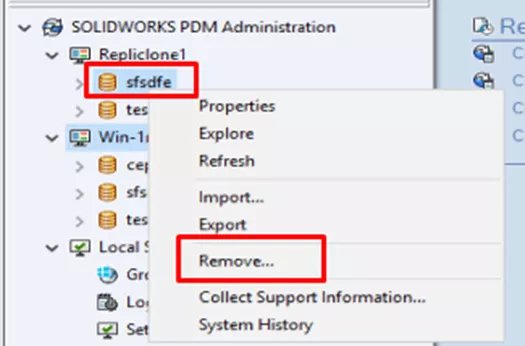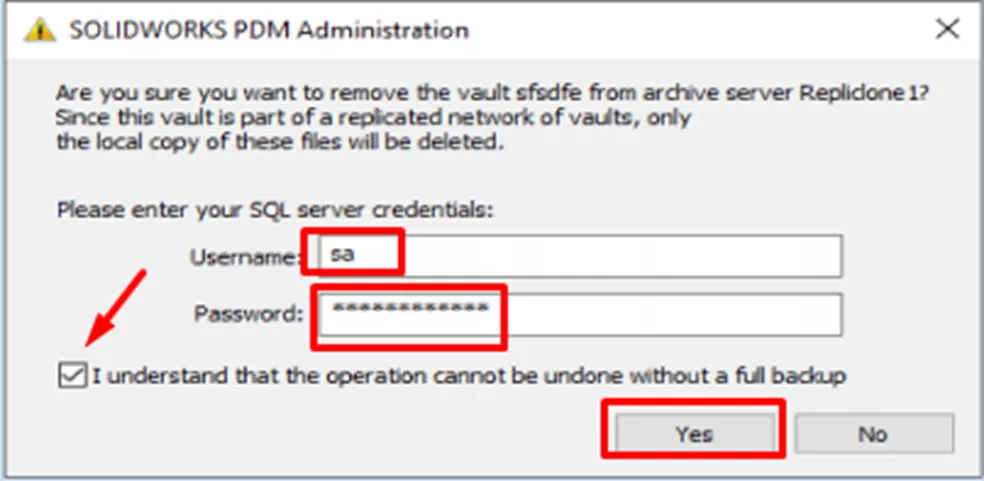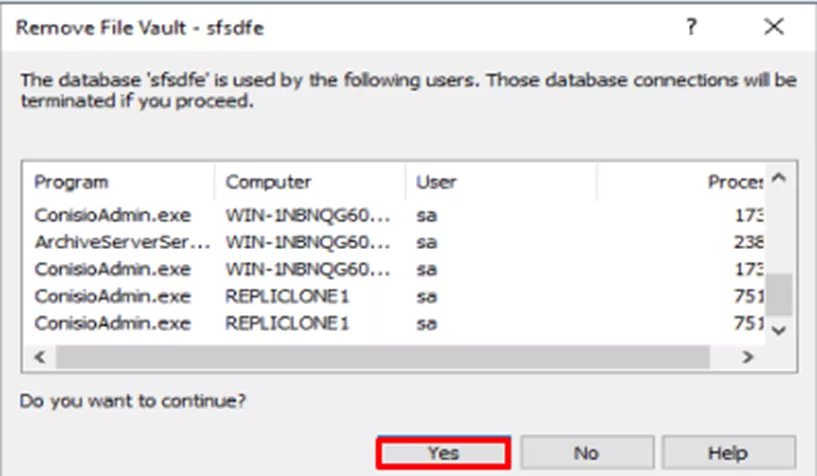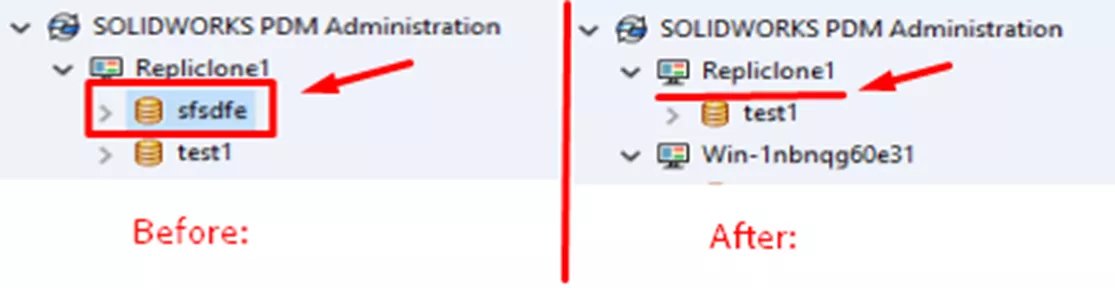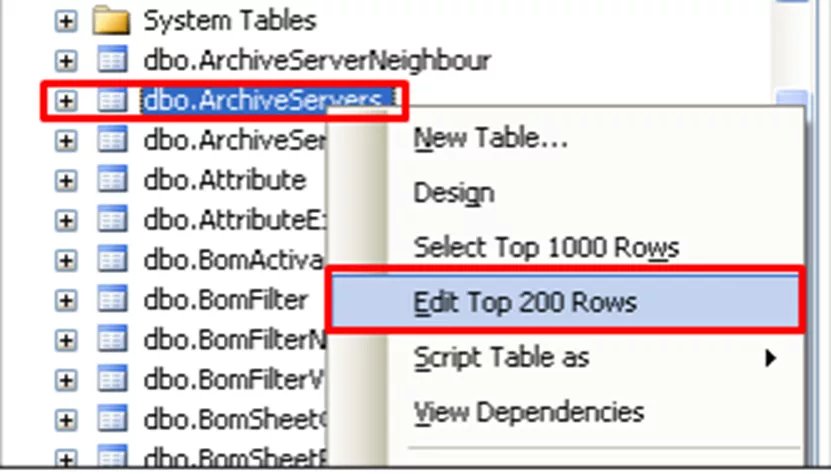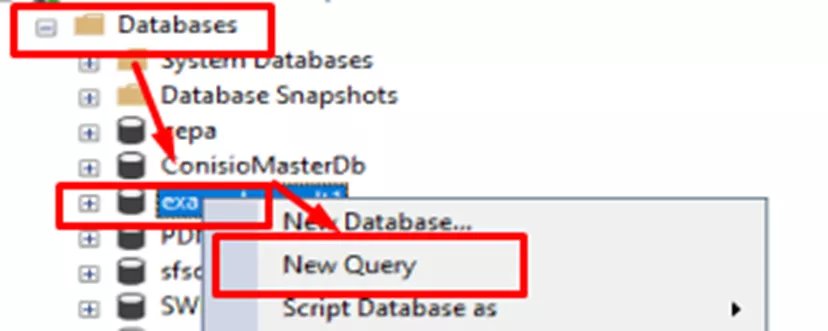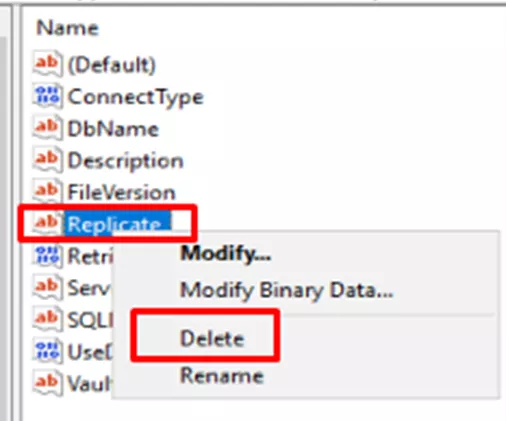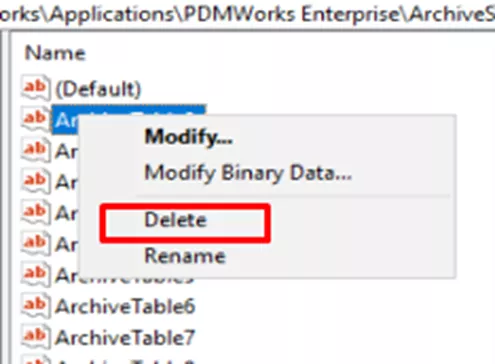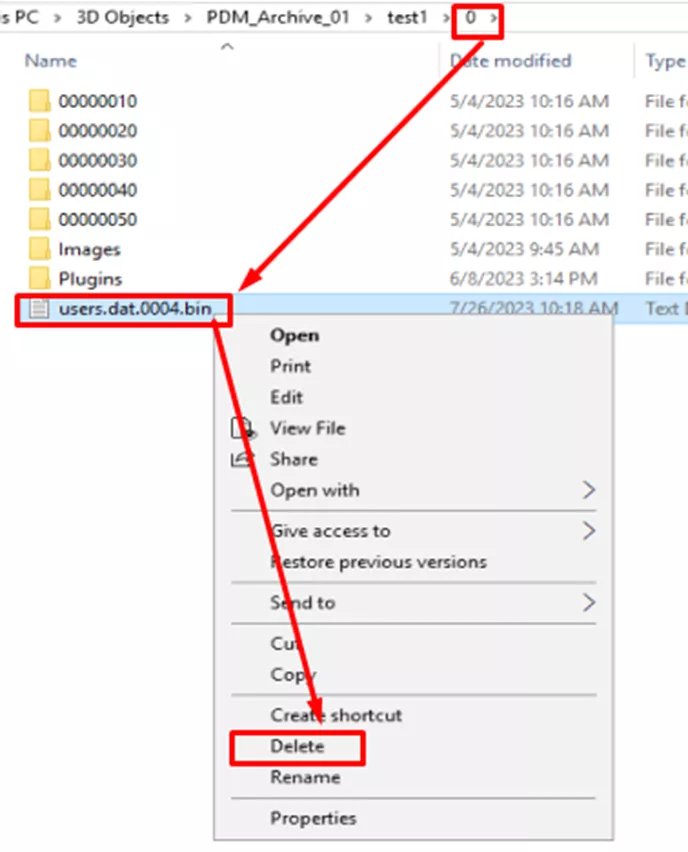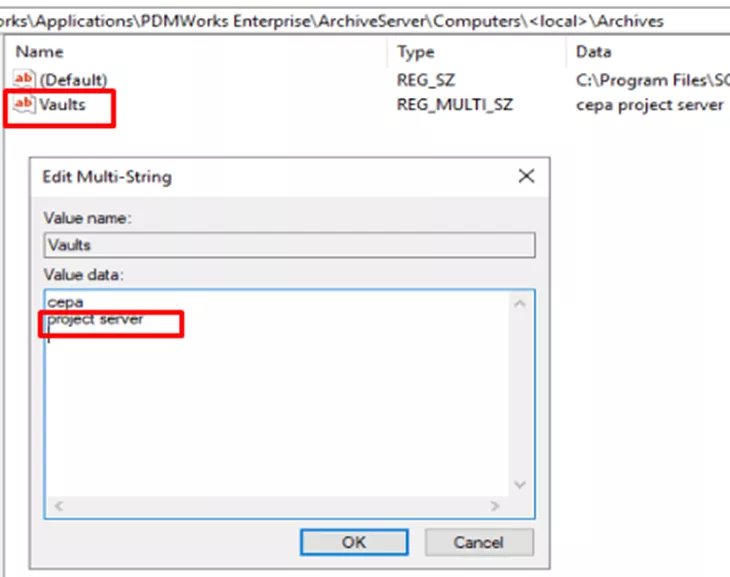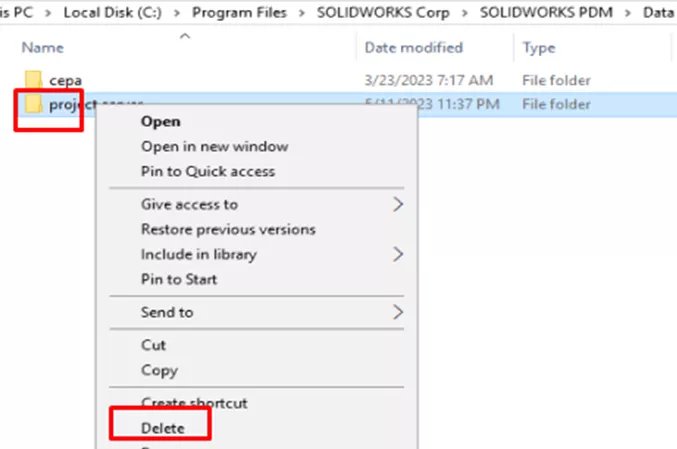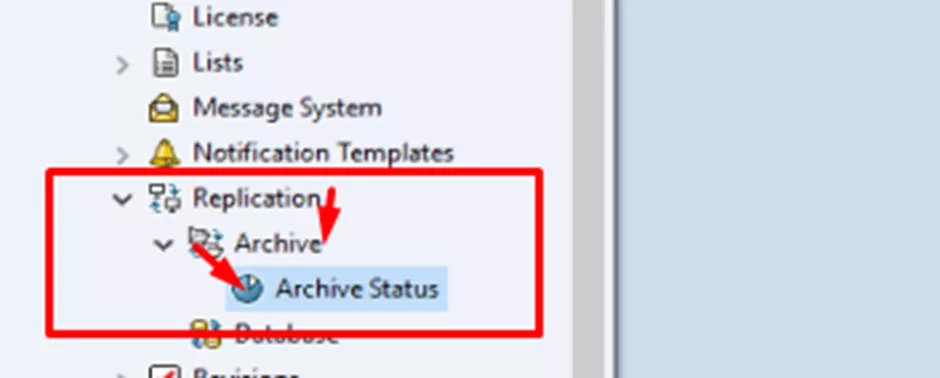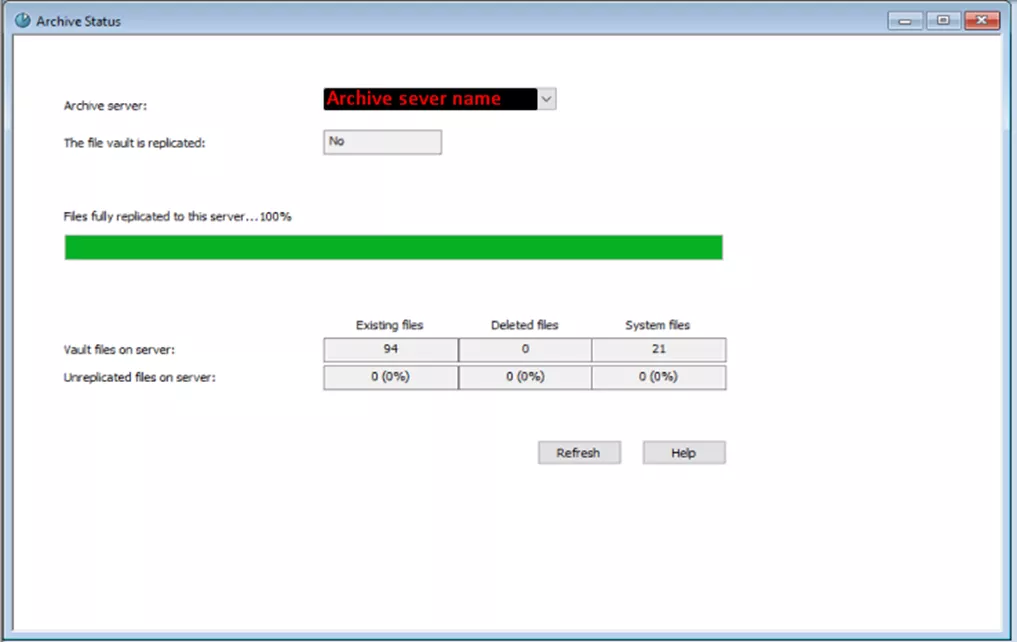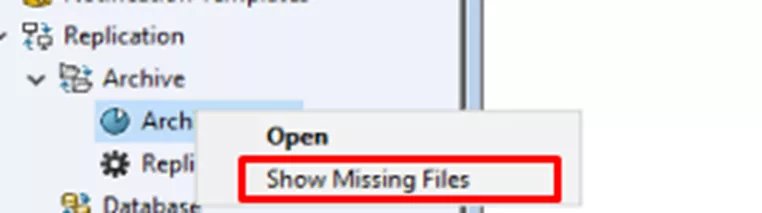Join the forum for Designers!
Your expertise is vital to the community. Join us and contribute your knowledge!
Join the Forum NowShare, learn and grow with the best professionals in the industry.
Потребности бизнеса иногда диктуют, что конкретный реплицируемый архив больше не нужен. Возможно, вы меняете реплицируемое местоположение с одного на другое, переносите сервер между машинами (физическими или виртуальными) в одном и том же месте или вам просто больше не нужна репликация. Какой бы ни была причина, процесс будет заключаться в удалении реплицируемого архивного сервера перед его выводом из эксплуатации. Это поможет предотвратить и ограничить количество ошибок и потерянных файлов. В этой статье объясняется, как удалить реплицируемый СОЛИДВОРС ПДМ Архивный сервер. Давайте начнем.
Удаление реплицированного архива
Прежде всего, важно помнить, что резервные копии важны! Прежде всего убедитесь, что у вас есть свежие резервные копии сервера архива и базы данных. Если что-то пойдет не так, вы будете рады, что у вас есть к чему вернуться.
- В инструменте администрирования щелкните правой кнопкой мыши хранилище, которое вы планируете удалить, и выберите Удалять.

- В инструменте администрирования щелкните правой кнопкой мыши хранилище, которое вы планируете удалить, и выберите Удалять.
- В появившемся диалоговом окне подтвердите, что вы хотите удалить конкретное хранилище с выбранного сервера, и введите учетные данные SQL «sa».

- В появившемся диалоговом окне подтвердите, что вы хотите удалить конкретное хранилище с выбранного сервера, и введите учетные данные SQL «sa».
- Ударять Да в следующем диалоговом окне, и процесс начнется.

- Ударять Да в следующем диалоговом окне, и процесс начнется.
- После завершения процесса инструмент администратора должен показать, что реплицированного хранилища больше нет.
- Примечание: Если по-прежнему отображается только что удаленный сервер, щелкните правой кнопкой мыши Имя хост-сервера и выберите Обновить из появившегося меню.

- Примечание: Если по-прежнему отображается только что удаленный сервер, щелкните правой кнопкой мыши Имя хост-сервера и выберите Обновить из появившегося меню.
- После завершения процесса инструмент администратора должен показать, что реплицированного хранилища больше нет.
Удаление вручную
В случае, если описанный выше процесс не работает или доступ к удаляемому реплицированному серверу/серверам потерян, существует альтернативный ручной метод.
Важный: Этот метод удаления вручную следует использовать только при необходимости, поскольку вероятность ошибки выше.
Процесс удаления вручную будет отличаться в зависимости от конечного состояния соответствующих хранилищ. Если вы удаляете репликации до такой степени, что у вас больше не будет реплицируемого архива (переход от 1 «основного» архива и 1 или более реплицированных ТОЛЬКО к 1 «основному» архиву), это будет первый сценарий: Сценарий А. удаляют репликации так, что у вас по-прежнему будет 1 основной архив и 1 реплицированный архив, это будет сценарий Б.
- Сценарий А: Удаление ВСЕХ репликаций вручную.
- Сценарий Б: Удаление одной или нескольких репликаций вручную (НЕ ВСЕХ).
Независимо от сценария, шаги начнутся следующим образом:
Часть 1: Обнаружение файлов
- Запустите Студия управления SQL и войдите на SQL-сервер как администратор («sa» или иначе).
- Загрузите ShowUniqueARchiveServerFiles_v3.sql запрос.
- Запустите запрос к базе данных (БД), чтобы получить список версий файлов, уникальных для удаляемого сервера.
- Если по запросу возвращаются какие-либо файлы, вам потребуется реплицировать их (если возможно) перед удалением вручную.
Часть 2. Удаление вручную
- Откройте таблицу под названием Архивные серверы.
- Разверните базу данных и щелкните правой кнопкой мыши. dbo.ArchiveServers
- Выбирать Редактировать 200 лучших строк.

- Таблица будет содержать строку для каждого сервера архивации, реплицирующего хранилище.
- Выберите строку для сервера или серверов, которые удаляются.
- Щелкните строку правой кнопкой мыши, выберите «Удалить» и подтвердите удаление.
- Повторите по мере необходимости.
- Для Сценарий А: Повторяйте до тех пор, пока не останется только запись главного сервера.
- Для Сценарий Б: повторяйте до тех пор, пока репликации, которые вы хотите удалить, не исчезнут.
- Убедитесь, что в этом списке остался правильный сервер или серверы.
Отсюда сценарии начнут различаться. Следующий набор инструкций разделен по сценариям.
Сценарий А (продолжение)
- Щелкните правой кнопкой мыши базу данных хранилища.
- Выбирать Новый запрос.

- Выбирать Новый запрос.
- Введите следующее: TRUNCATE TABLE ArchiveServerStored
- Убедитесь, что выбрана база данных хранилища, и выполните ее.

- Убедитесь, что выбрана база данных хранилища, и выполните ее.
- Если в базе данных есть таблица с именем АрхивСервер удален, также запустить TRUNCATE TABLE ArchiveServerRemoved
- Теперь откройте реестр и перейдите к следующему ключу: HKEY_LOCAL MACHINE\Software\SolidWorks\Applications\PDMWorks Enterprise\Archive Server\Vaults\.[VAULTNAME]*
- Примечание: это должно быть настоящее имя вашего хранилища. Другими словами, если хранилище называется PDM_vault_3, этот ключ будет HKEY_LOCAL MACHINE\Software\SolidWorks\Applications\PDMWorks Enterprise\Archive Server\Vaults\PDM_vault_3.
- Теперь откройте реестр и перейдите к следующему ключу: HKEY_LOCAL MACHINE\Software\SolidWorks\Applications\PDMWorks Enterprise\Archive Server\Vaults\.[VAULTNAME]*
- Удалить Репликация ценить.

- Удалить Репликация ценить.
- Откройте архив хранилища и найдите папку «0» (путь к папке можно найти на сервере в разделе реестра: HKEY_LOCAL_MACHINE\SOFTWARE\Solidworks\Applications\PDMWorks Enterprise\ArchiveServer\Vaults\[VAULTNAME]\Архивтаблица)

- Откройте архив хранилища и найдите папку «0» (путь к папке можно найти на сервере в разделе реестра: HKEY_LOCAL_MACHINE\SOFTWARE\Solidworks\Applications\PDMWorks Enterprise\ArchiveServer\Vaults\[VAULTNAME]\Архивтаблица)
- Удалить Пользователи.dat.00xx.bin (где «xx» будет состоять из двух цифр, например 09 или 02 и т. д.)

- Удалить Пользователи.dat.00xx.bin (где «xx» будет состоять из двух цифр, например 09 или 02 и т. д.)
- Открыть Услуги и найдите Служба архивного сервера.
- Щелкните правой кнопкой мыши и перезапустите службу.

- Щелкните правой кнопкой мыши и перезапустите службу.
Сценарий Б
- Откройте редактор реестра на удаляемом сервере.
- Найдите: HKEY_LOCAL_MACHINE\Software\SolidWorks\Applications\PDMWorks Enterprise\ArchiveServer\Vaults\.[VAULTNAME]

- Найдите: HKEY_LOCAL_MACHINE\Software\SolidWorks\Applications\PDMWorks Enterprise\ArchiveServer\Vaults\.[VAULTNAME]
- Удалите эту папку реестра.
- Перейдите в раздел HKEY_LOCAL_MACHINE\Software\SolidWorks\Applications\PDMWorks Enterprise\ArchiveServer\Computers\
\Archives. 
- Перейдите в раздел HKEY_LOCAL_MACHINE\Software\SolidWorks\Applications\PDMWorks Enterprise\ArchiveServer\Computers\
- Удалите имя хранилища из Хранилища вход.
- Перейдите к папке архива в реплицированном хранилище и удалите ее.

- Перейдите к папке архива в реплицированном хранилище и удалите ее.
- Перезапустите службу сервера архивации (в разделе «Службы»).
Репликация файлов вручную

Вы можете получить сообщение об ошибке хранилища: «Хранилище содержит файлы, которые еще недоступны ни на одном другом архивном сервере и поэтому не могут быть удалены». В этом случае необходимо «принудительно» или «вручную» реплицировать файлы, прежде чем приступать к удалению. Это сделано для предотвращения потери данных и довольно просто.
Проверьте статус репликации хранилища
- Из инструмента администрирования PDM войдите в хранилище как встроенный пользователь ADMIN.
- Выбирать Репликация из меню слева.
- Затем выберите Архив и щелкните правой кнопкой мыши Статус архива.
- Выбирать Открыть.

- Выбирать Открыть.
- Вам должен быть представлен отчет о состоянии, который выглядит примерно так:

- Вам должен быть представлен отчет о состоянии, который выглядит примерно так:
- Если этот архив был реплицирован на другие машины, вы увидите несколько записей в Архивное обслуживаниеr раскрывающийся список и может сравнить значения для нереплицированные файлы и процент файлов, полностью реплицированных на выбранный вами сервер.
- Просматривая эту страницу, вы не узнаете, какие именно файлы необходимо реплицировать, но вы можете вернуться на эту страницу и убедиться, что все было реплицировано.
Репликация по требованию и поиск нереплицированных файлов
- На данный момент есть несколько вариантов (выберите тот, который вам больше подходит).
- Запустите команду «Получить последние версии» для всего хранилища с того сервера архивации, на котором все еще отсутствуют файлы, в соответствии со страницей состояния архива при репликации.
- Процедура ниже:
- В корне хранилища выберите все видимые файлы и папки (CTRL+A)
- Процедура ниже:
- Часто это решает проблему, но может занять некоторое время, особенно в больших хранилищах.
- Запустите команду «Получить последние версии» для всего хранилища с того сервера архивации, на котором все еще отсутствуют файлы, в соответствии со страницей состояния архива при репликации.
- Запускайте более целенаправленные команды «получить последние версии» для отдельных файлов или даже папок с файлами.
- Если вы ориентируетесь на файлы и папки с меньшим количеством подпапок или документов, это займет меньше времени, но иногда может оставить файлы позади. К счастью, они будут обнаружены как нуждающиеся в воспроизведении.
- При щелчке правой кнопкой мыши по Статус архивавыбирать Показать отсутствующие файлы.

- При щелчке правой кнопкой мыши по Статус архивавыбирать Показать отсутствующие файлы.
- При этом должен быть создан файл .csv, который можно открыть как электронную таблицу и использовать для поиска недостающих файлов. ( Имя файла столбец будет содержать путь к файлу, начиная с корневой папки «\»
- Теперь найдите папки и файлы, которые вы хотите реплицировать «вручную» (также известное как репликация «по требованию»), и щелкните правой кнопкой мыши.
- После завершения проверьте Статус архива страницу еще раз. Выбирать обновить и убедитесь, что все файлы реплицированы.
- Если вы ориентируетесь на файлы и папки с меньшим количеством подпапок или документов, это займет меньше времени, но иногда может оставить файлы позади. К счастью, они будут обнаружены как нуждающиеся в воспроизведении.
- Запускайте более целенаправленные команды «получить последние версии» для отдельных файлов или даже папок с файлами.
- На данный момент есть несколько вариантов (выберите тот, который вам больше подходит).
Потерянные виды хранилища
Вполне возможно, что некоторые виды хранилища все еще «указывали» на реплицированный архив, удаленный на предыдущих этапах. Эти «осиротевшие» хранилища потеряли соединение с хранилищем (в данном случае через свой архив) и больше не предоставляют доступ должным образом.
Самый простой способ исправить это — удалить представление «Хранилище файлов» и воссоздать его с помощью инструмента «Настройка вида». Однако если при удалении реплицированного архива у пользователя были извлечены какие-либо файлы, существует риск потери работы с извлеченными файлами. Если это произойдет, следуйте этим инструкциям, чтобы Замена потерянного вида хранилища.
Дополнительные замечания
Хотя приведенные выше инструкции обеспечивают прочную основу для выполнения этого шага, это может быть всего лишь еще одним шагом в более широком процессе (как упоминалось ранее), таком как перемещение реплицируемого сервера. Чтобы облегчить переход в таком сценарии, мы включили ниже некоторые дополнительные интересные моменты и общие напоминания о передовом опыте.
Как обсуждалось в нашем блоге SOLIDWORKS PDM: Настройка репликации, существует несколько различных способов настройки репликации (кольцо, дерево, концентратор/ветвь), и они могут влиять на то, как и когда вы хотите удалить реплицированный архив. Мы предлагаем ознакомиться с существующей конфигурацией репликации, прежде чем принимать решение об удалении реплицируемого архива. Даже если изменение предназначено для простого обновления машины (виртуальной или другой), на которой размещена репликация, вам нужно будет спланировать, когда создавать новую репликацию и как вписать ее в текущую конфигурацию, а также когда это делать. удалить старую репликацию.
Join the forum for Designers!
Your expertise is vital to the community. Join us and contribute your knowledge!
Join the Forum NowShare, learn and grow with the best professionals in the industry.